12 طريقة لإيقاف تشغيل “عدم الإزعاج” على iPhone
يعد وضع عدم الإزعاج ميزة رائعة لإسكات بعض الإشعارات على جهاز iPhone الخاص بك. يمكنك تخصيص الوقت والموقع عند تمكين عدم الإزعاج (DND) وحتى اختيار التطبيقات أو جهات الاتصال التي يمكنها إرسال الإشعارات. ومع ذلك ، يمكن أن يصبح وضع “الرجاء عدم الإزعاج” مزعجًا إذا كنت لا تعرف كيفية إيقاف تشغيله. دعونا نتحقق من 12 طريقة مختلفة لإيقاف تشغيل “الرجاء عدم الإزعاج” على iPhone.
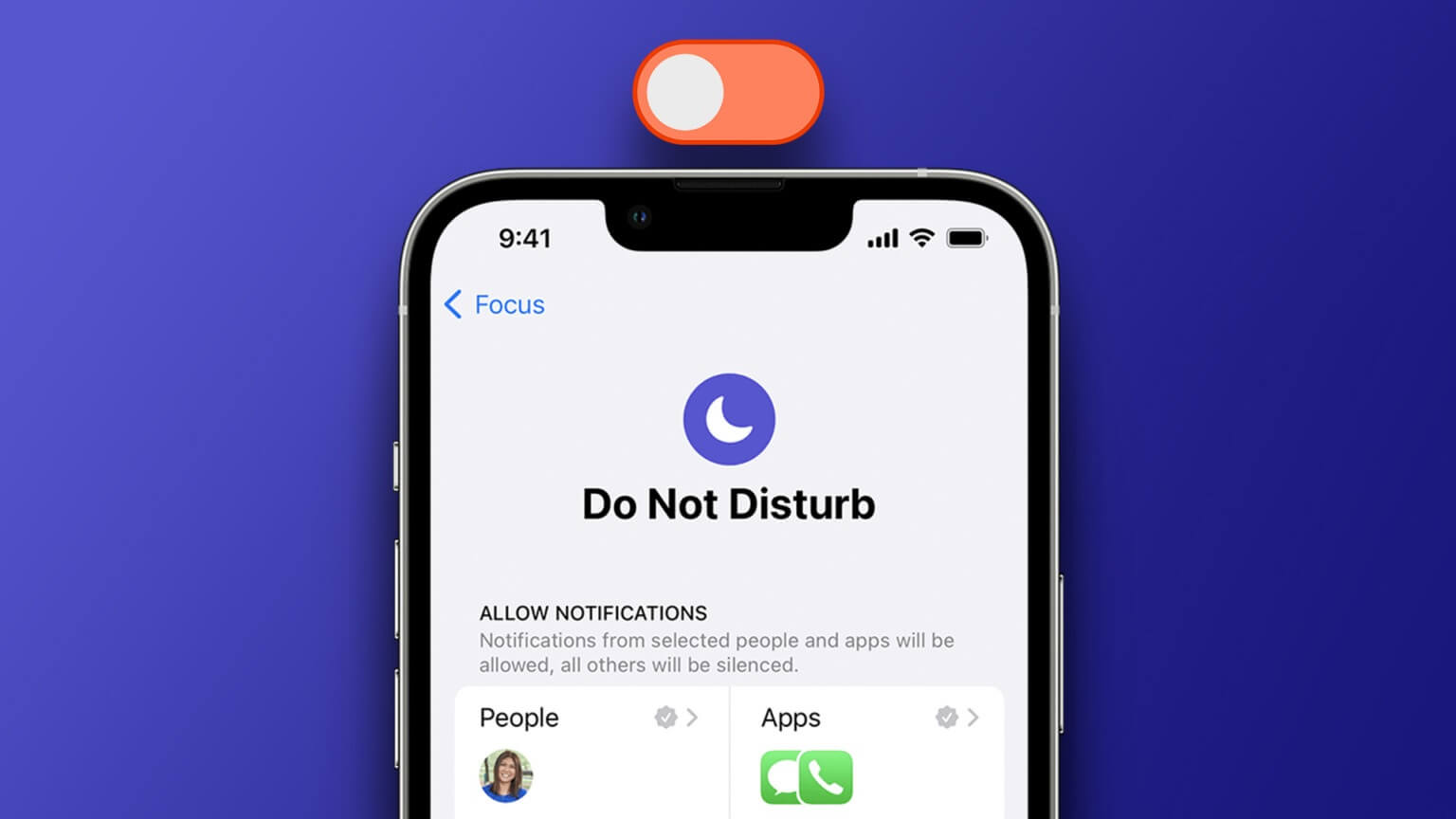
يمكنك تعطيل وضع عدم الإزعاج مباشرة من مركز التحكم أو قد تحتاج إلى تغيير إعدادات DND معينة على جهاز iPhone الخاص بك. دعونا نتحقق من جميع الطرق.
ملاحظة: عند تمكين وضع عدم الإزعاج على جهاز iPhone الخاص بك ، سترى رمز هلال القمر في شريط الحالة.
1. كيفية إيقاف تشغيل وضع عدم الإزعاج على IPHONE باستخدام IOS 16
للتخلص من “الرجاء عدم الإزعاج” على سلسلة iPhone 14 و 13 و 12 و 11 و X و SE و 8 التي تعمل بنظام iOS 16 ، اتبع الخطوات التالية:
الخطوة 1: افتح مركز التحكم على جهاز iPhone الخاص بك.
- أجهزة iPhone المزودة بمعرف اللمس: اسحب لأعلى من الحافة السفلية.
- أجهزة iPhone المزودة بمعرف الوجه: اسحب لأسفل من الزاوية العلوية اليمنى.
الخطوة 2: اضغط على نص “عدم الإزعاج”.
ستظهر قائمة أوضاع التركيز.
الخطوة 3: اضغط على عدم الإزعاج لإيقاف تشغيله.
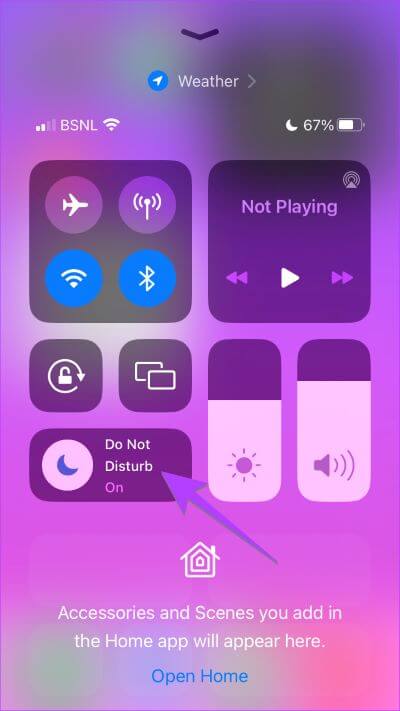
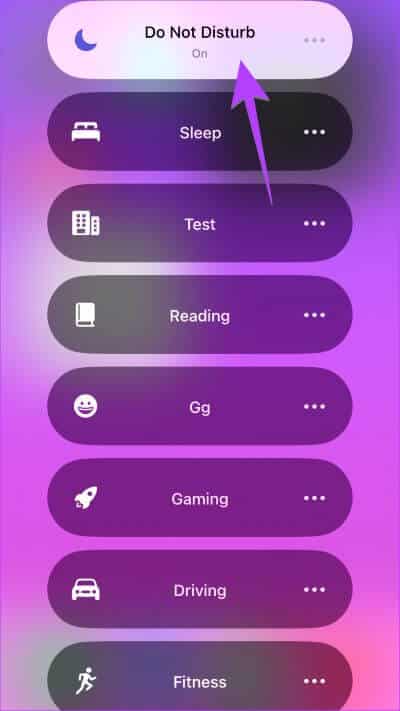
نصيحة للمحترفين: يمكنك أيضًا النقر على أيقونة الهلال بجوار نص عدم الإزعاج لإيقاف تشغيله من مركز التحكم.
2. كيفية إيقاف تشغيل “عدم الإزعاج” على IPHONE بنظام IOS 15
الخطوة 1: افتح الإعدادات على جهاز iPhone الخاص بك.
الخطوة 2: اذهب إلى التركيز.
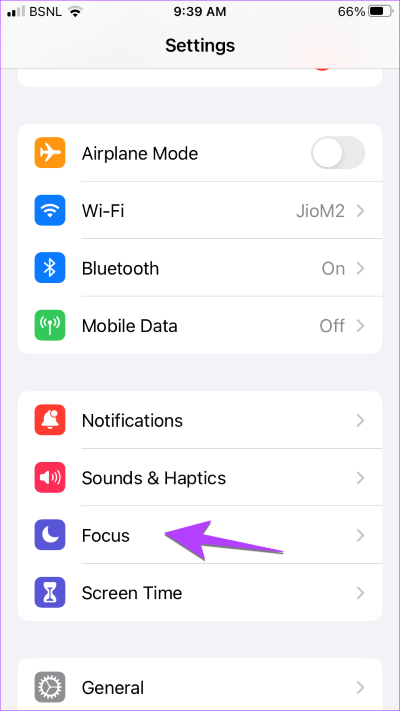
الخطوة 3: اضغط على عدم الإزعاج وقم بإيقاف تشغيل التبديل بجوار عدم الإزعاج لتعطيله.
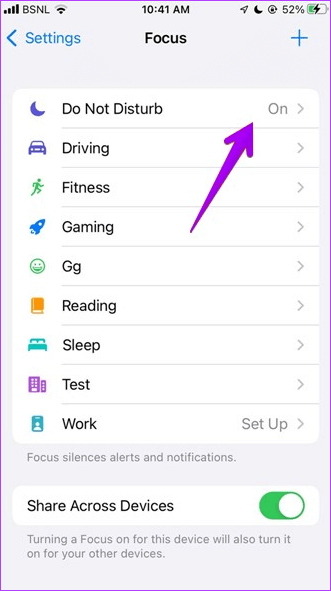
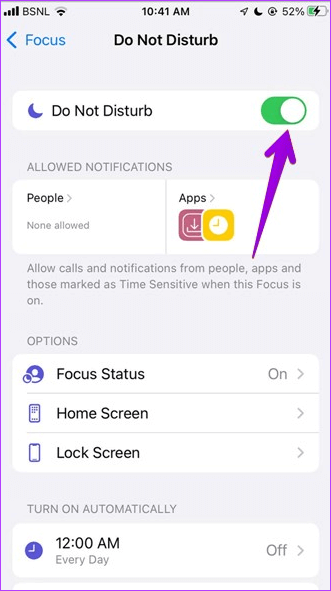
3. كيفية إيقاف تشغيل “عدم الإزعاج” على IOS 14 أو أقدم
الخطوة 1: افتح الإعدادات على هاتفك وانقر على “عدم الإزعاج”.
الخطوة 2: الآن ، قم بإيقاف تشغيل التبديل لـ “عدم الإزعاج”.
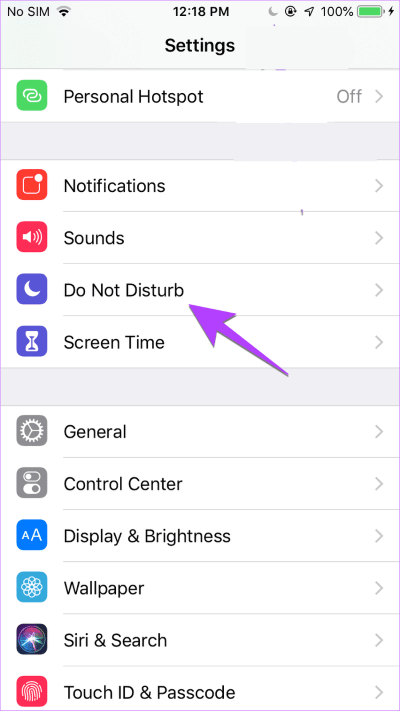
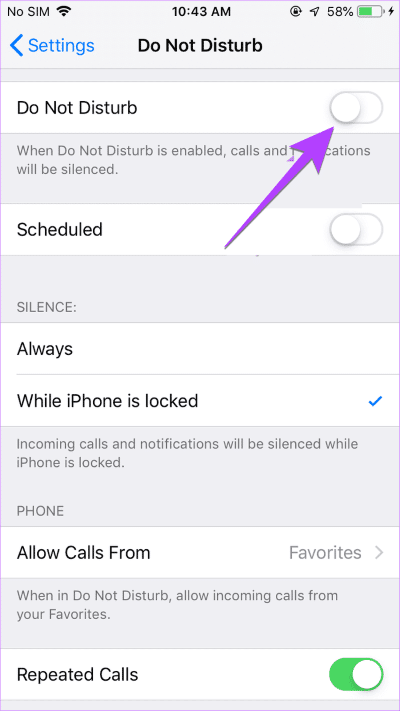
نصيحة: تعرف على سبب تلقيك للمكالمات عند تمكين عدم الإزعاج على iPhone.
4. كيفية إيقاف تشغيل عدم الإزعاج من شاشة القفل على IPHONE
يمكنك أيضًا إيقاف تشغيل “الرجاء عدم الإزعاج” على جهاز iPhone الخاص بك من شاشة القفل. إليك الطريقة:
الخطوة 1: اضغط على نص ممنوع الإزعاج (iOS 16) أو رمز الهلال (iOS 15) على شاشة قفل جهاز iPhone الخاص بك.
الخطوة 2: ستظهر قائمة أوضاع التركيز على الشاشة. اضغط على عدم الإزعاج لإيقاف تشغيله.
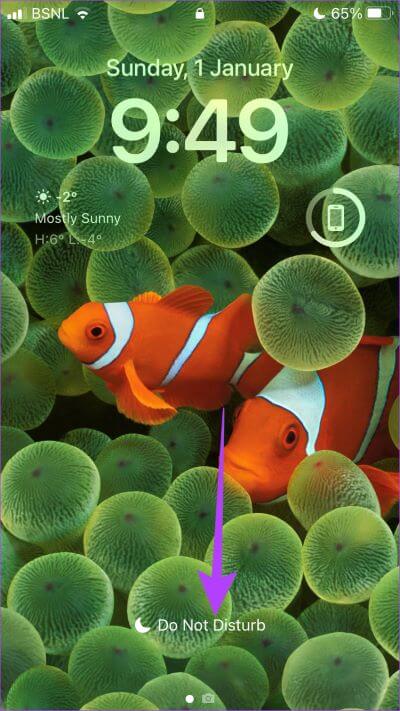
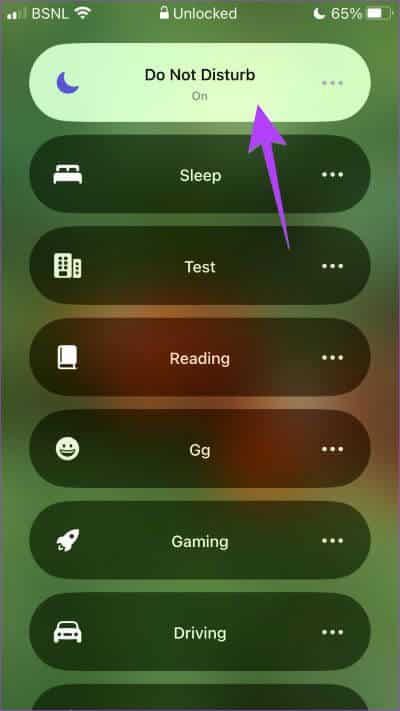
5. كيفية إيقاف تشغيل “عدم الإزعاج” إذا تم تنشيطه تلقائيًا
إذا استمر تشغيل وضع DND في وقت أو موقع معين ، فقد يتم تعيين جدول زمني تلقائي له. لإيقاف تشغيل ميزة الجدولة في عدم الإزعاج على iPhone ، اتبع الخطوات التالية:
الخطوة 1: اذهب إلى الإعدادات> التركيز> عدم الإزعاج على جهاز iPhone الخاص بك.
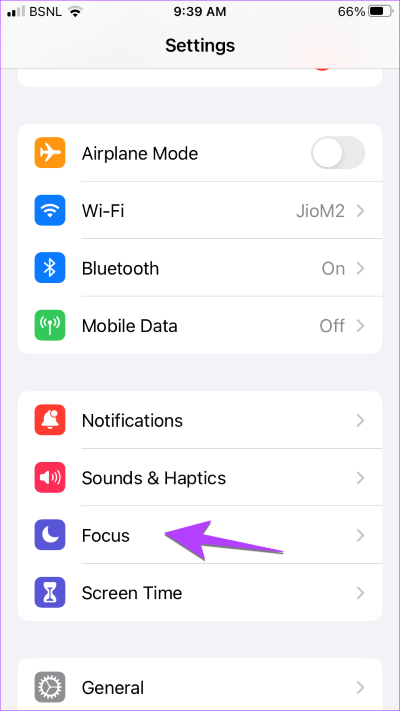
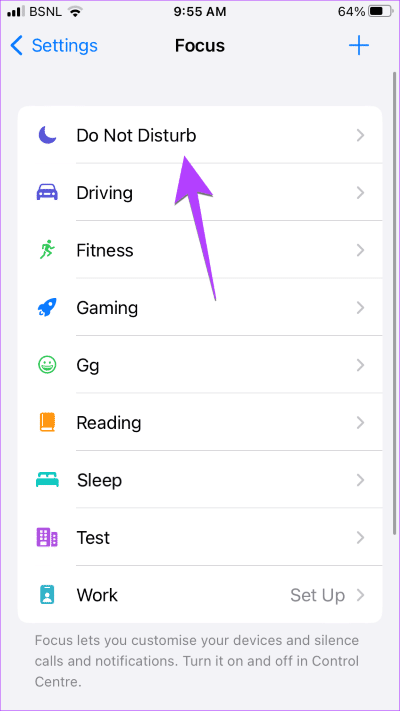
الخطوة 2: قم بالتمرير لأسفل إلى قسم Set A Schedule. إذا كان هناك أي جدول (أو تنشيط ذكي) يشير إلى تشغيل ، فانقر فوقه وقم بإيقاف تشغيل التبديل بجوار الجدول.
بدلاً من ذلك ، انقر فوق الزر “حذف الجدول الزمني” لإيقاف تشغيله نهائيًا.
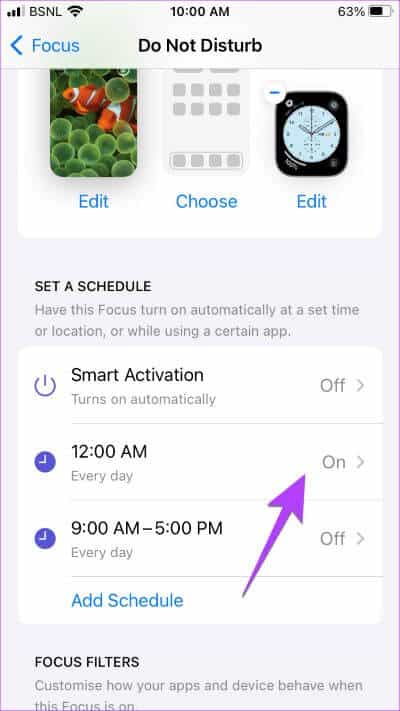
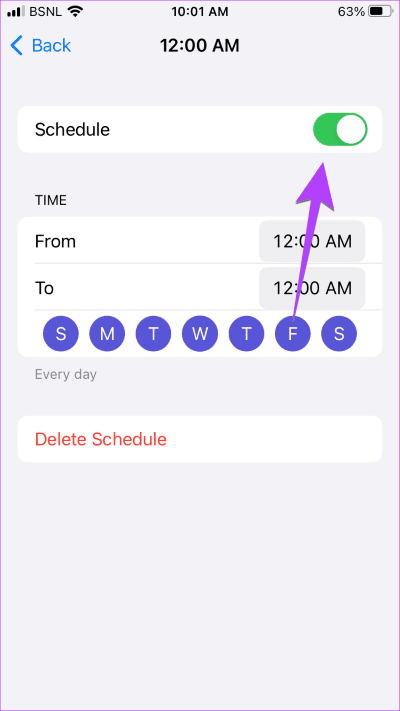
نصيحة: تعرف على كيفية استخدام Focus Filters على iPhone.
6. كيفية إيقاف تشغيل عدم الإزعاج على جهاز واحد فقط
قدم iOS 15 ميزة المشاركة عبر الأجهزة التي تتيح للمستخدمين تشغيل عدم الإزعاج (أو أي تركيز آخر) على جهاز iPhone واحد وسيتم تشغيله على الأجهزة الأخرى التي تم تسجيل الدخول إليها باستخدام حساب iCloud نفسه. إذا تم تمكين هذه الميزة وقمت بإيقاف تشغيل “عدم الإزعاج” على جهاز واحد ، فسيتم إيقاف تشغيلها عبر جميع الأجهزة.
لذلك ، إذا كنت ترغب في تعطيل DND على جهاز واحد فقط ، فاتبع الخطوات التالية:
الخطوة 1: افتح الإعدادات على جهاز iPhone أو iPad.
الخطوة 2: اذهب إلى التركيز.
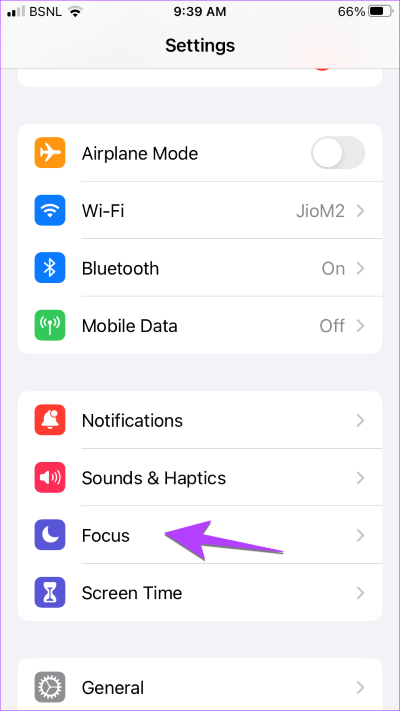
الخطوة 3: الآن ، قم بالتمرير لأسفل وقم بإيقاف تشغيل التبديل بجوار Share Across Devices.
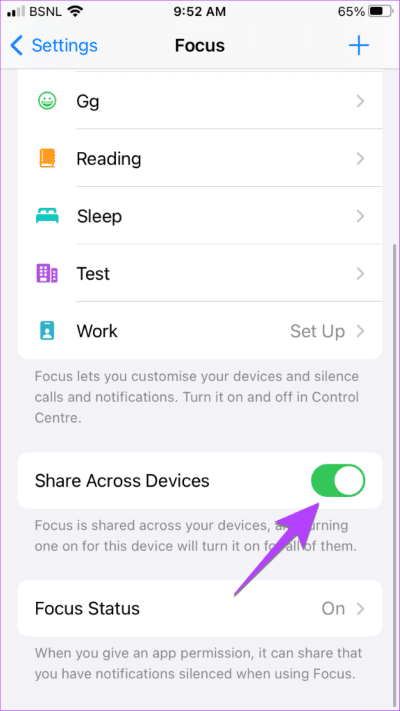
الخطوة 4: بعد ذلك ، قم بإيقاف تشغيل “عدم الإزعاج” كما هو موضح في الطرق المذكورة أعلاه على الجهاز المطلوب. سيؤدي هذا إلى تعطيل وضع DND على هذا الجهاز المحدد فقط.
7. كيفية إيقاف تشغيل “عدم الإزعاج” على رسائل IPHONE النصية
إذا رأيت رمز الجرس أو الهلال بجوار سلسلة دردشة في تطبيق الرسائل ، فهذا يعني أن إشعاراتها صامتة. ومع ذلك ، لا يأتي تطبيق الرسائل مع ميزة “عدم الإزعاج” الخاصة. لذلك ، قد لا تتلقى إشعارات الرسائل النصية لأنك ربما تكون قد كتمت جهة الاتصال.
نصيحة: تعرف على الفرق بين وضع الطيران و DND ووضع الصمت على iPhone.
لإلغاء كتم الرسائل النصية على جهاز iPhone الخاص بك ، اتبع الخطوات التالية:
الخطوة 1: افتح تطبيق الرسائل على جهاز iPhone الخاص بك.
الخطوة 2: افتح المحادثة مع جهة الاتصال التي تريد إلغاء كتم صوت الإشعارات الخاصة بها.
الخطوة 3: اضغط على اسم جهة الاتصال أو الرقم في الأعلى.
الخطوة 4: قم بالتمرير لأسفل وإيقاف تشغيل التبديل لإخفاء التنبيهات.
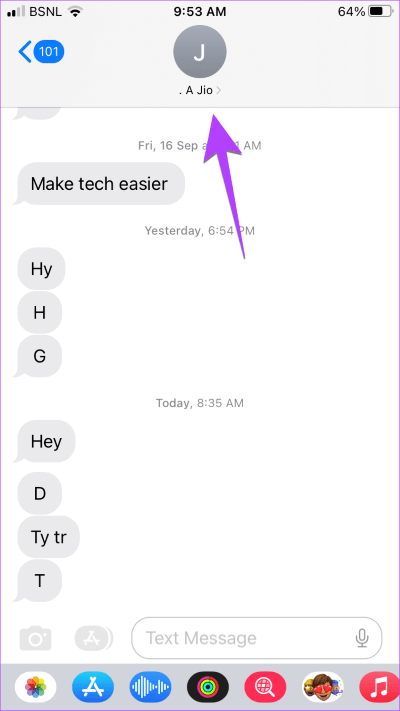
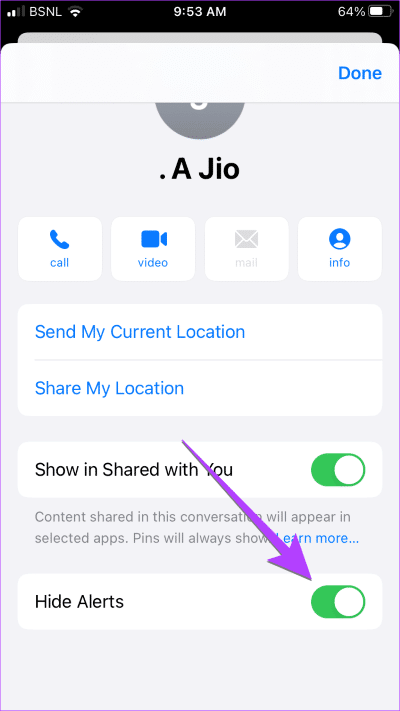
ملاحظة: إذا كنت لا ترى خيار إخفاء التنبيهات ، فانقر على أيقونة (i) في الزاوية العلوية اليمنى من الدردشة.
بدلاً من ذلك ، اسحب لليسار على سلسلة الرسائل النصية على الشاشة الرئيسية لتطبيق الرسائل وانقر على أيقونة الجرس الأرجواني لإلغاء كتم صوت الرسائل من جهة الاتصال.
نصيحة للمحترفين: إذا كان الأشخاص يرون الإخطارات صامتة لجهة الاتصال الخاصة بك في تطبيق الرسائل ، فأنت بحاجة إلى التوقف عن مشاركة حالة التركيز الخاصة بك. لذلك ، انتقل إلى الإعدادات> التركيز> مشاركة حالة التركيز. قم بإيقاف تشغيله في الشاشة التالية.
8. كيفية إيقاف تشغيل “عدم الإزعاج” من جهات الاتصال IPHONE
إذا كنت لا تتلقى إشعارات أو مكالمات من جهة اتصال معينة عند تمكين وضع DND ، فربما تكون قد أضفته عن طريق الخطأ إلى قائمة استثناءات “الرجاء عدم الإزعاج”. لإزالة “الرجاء عدم الإزعاج” من جهة اتصال iPhone معينة ، اتبع الخطوات التالية:
الخطوة 1: افتح الإعدادات وانتقل إلى التركيز> عدم الإزعاج.
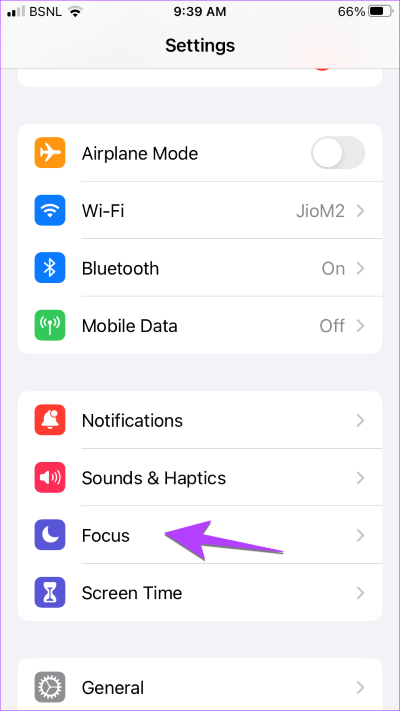
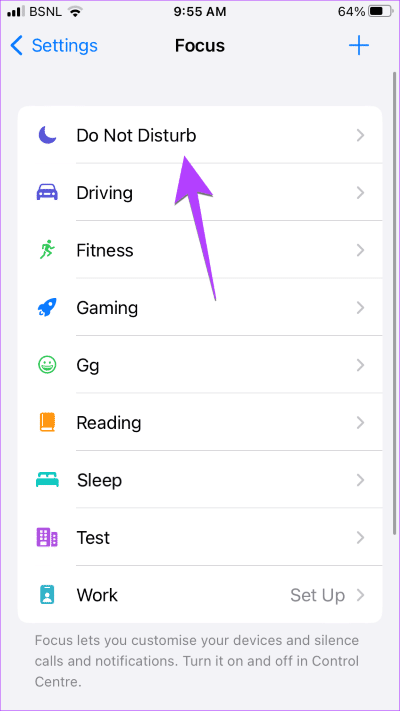
الخطوة 2: اضغط على الأشخاص.
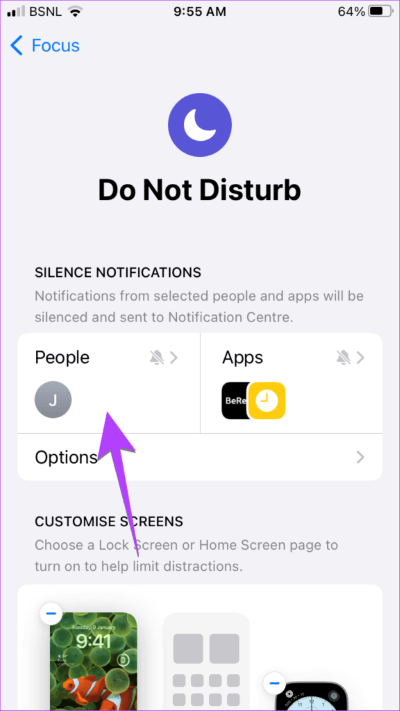
الخطوة 3: اضغط على إسكات الإشعارات من. هنا ، سترى جميع جهات الاتصال المضافة إلى قائمة “عدم الإزعاج”. اضغط على (-) رمز الإزالة على جهة الاتصال التي تريد تعطيل وضع DND لها.
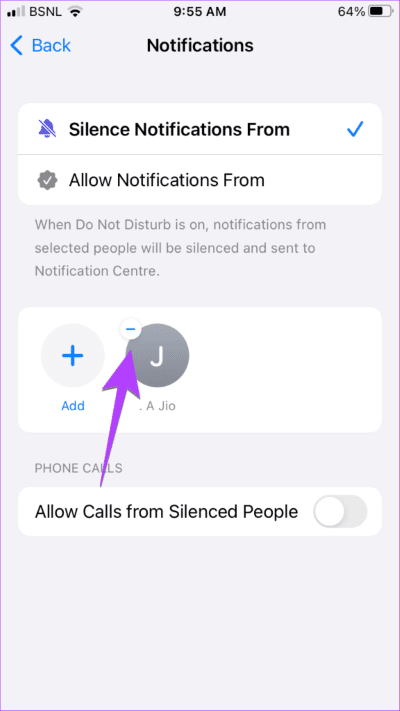
نصيحة للمحترفين: إذا كنت تتلقى إشعارات من جهات اتصال محددة بينما يبدو الآخرون مكتومين ، فانقر فوق السماح بالإشعارات من في الخطوة 4 وقم بإزالة جهات الاتصال التي تظهر.
9. كيفية إيقاف تشغيل “عدم الإزعاج” من تطبيق IPHONE
على غرار جهات الاتصال ، يمكنك تخصيص التطبيقات التي يمكنها إرسال إشعارات عند تمكين وضع DND على جهاز iPhone الخاص بك. لذلك ، إذا كنت لا تتلقى إشعارات من تطبيق معين ، فيجب عليك التخلص من DND لهذا التطبيق.
الخطوة 1: اذهب إلى الإعدادات> التركيز> عدم الإزعاج.
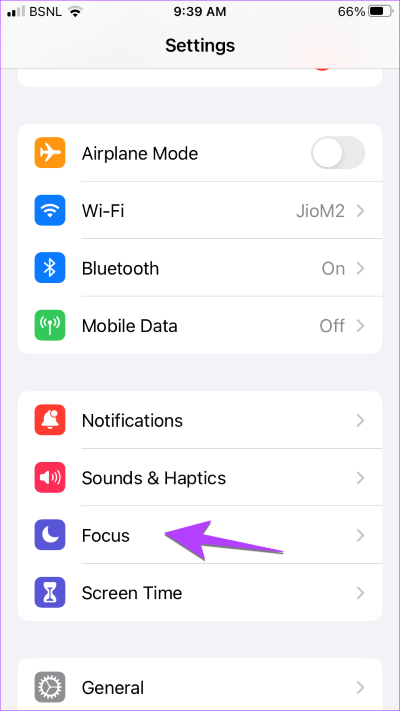
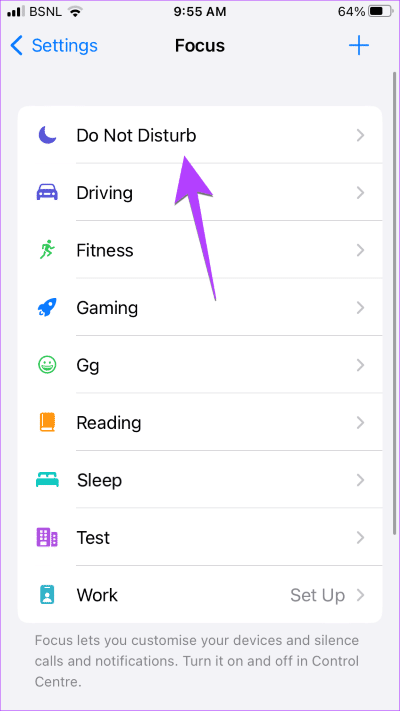
الخطوة 2: اضغط على التطبيقات.
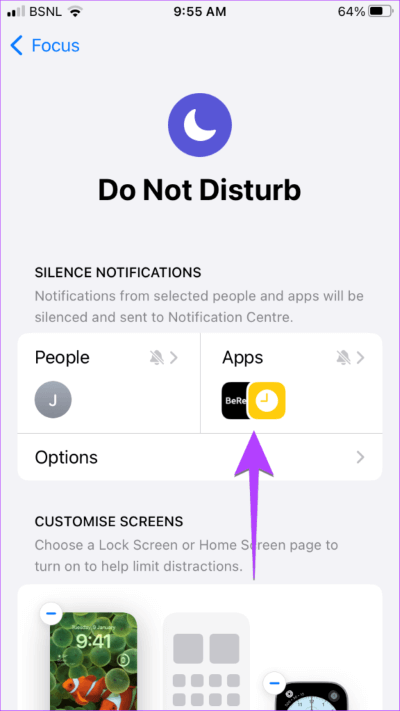
الخطوة 3: اضغط على إسكات الإشعارات من واضغط على أيقونة الإزالة (-) في التطبيق الذي تريد تعطيل خاصية “عدم الإزعاج” من أجله.
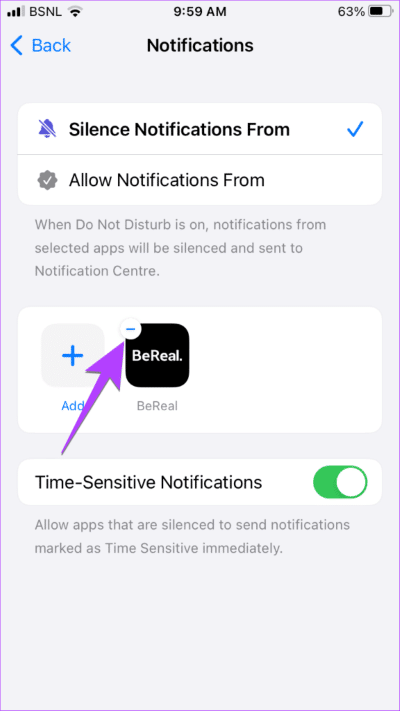
10. كيفية إيقاف تشغيل “عدم الإزعاج” باستخدام SIRI على IPHONE
إذا كنت من محبي Siri ، فيمكنك استخدامه للتخلص من DND على جهاز iPhone أو iPad. ما عليك سوى استدعاء Siri وقل “إيقاف تشغيل لا تزعج التركيز”.
11. كيفيةإيقاف تشغيل “عدم الإزعاج” أثناء القيادة على IPHONE
إذا تم إسكات إشعارات iPhone الخاصة بك أثناء القيادة ، فهناك احتمالية أن يظل تركيز القيادة قيد التشغيل تلقائيًا أثناء القيادة. لإيقاف تشغيله ، اتبع الخطوات التالية:
الخطوة 1: افتح الإعدادات وانتقل إلى التركيز> القيادة.
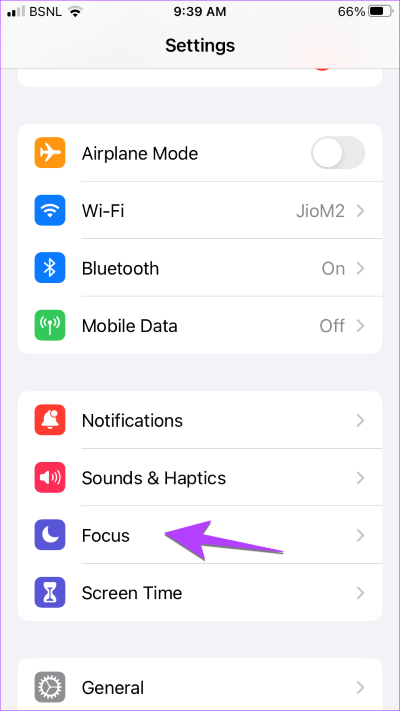
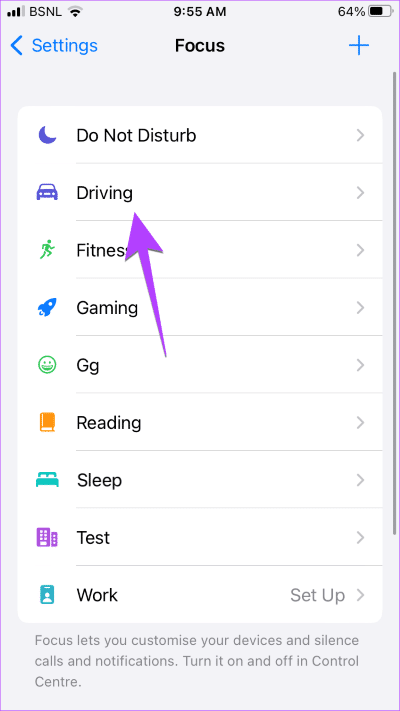
الخطوة 2: قم بالتمرير لأسفل وانقر فوق أثناء القيادة.
الخطوة 3: حدد يدويًا. أيضًا ، قم بإيقاف تشغيل التبديل بجوار التنشيط باستخدام CarPlay.
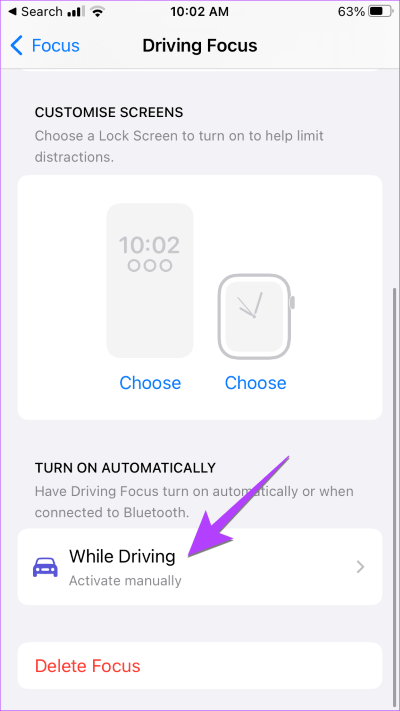
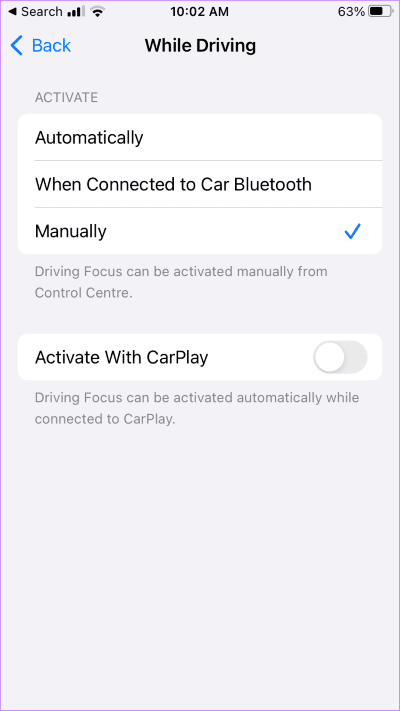
نصيحة: تحقق من أفضل اختصارات وأتمتة Apple CarPlay.
12. كيف تتخلص من وضع “عدم الإزعاج” الذي ينشط ليلاً
إذا لم تتلق إشعارات في الليل ، فقد يكون تركيز السكون هو الذي يمكّن ميزة DND. عندما يكون التركيز على وضع السكون قيد التشغيل ، سترى أيقونة سرير في شريط الحالة.
لإيقاف تشغيل Sleep Focus على iPhone ، اتبع الخطوات التالية:
الخطوة 1: افتح تطبيق Apple Health على جهاز iPhone الخاص بك.
الخطوة 2: اضغط على علامة التبويب تصفح وانتقل إلى وضع السكون.
الخطوة 3: اضغط على “الجدول الكامل والخيارات”.
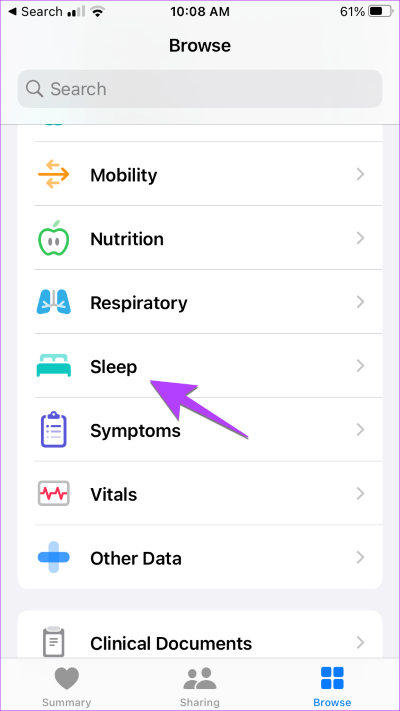
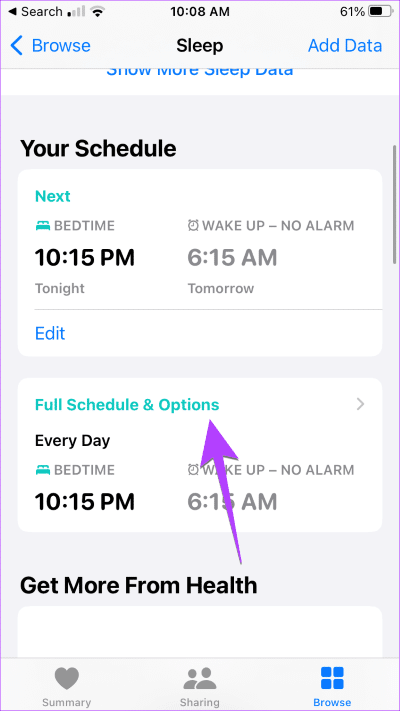
الخطوة 4: قم بإيقاف تشغيل التبديل بجوار جدول النوم و “استخدام الجدول الزمني للتركيز على النوم”.
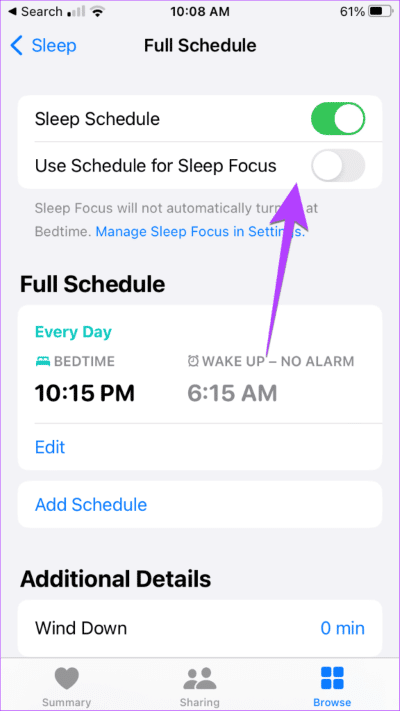
إصلاح عدم عمل الإشعارات على IPHONE
إذا كنت لا تتلقى إشعارات حتى بعد إيقاف تشغيل وضع “عدم الإزعاج” على جهاز iPhone ، فتعرف على كيفية إصلاح الإشعارات التي لا تعمل على iPhone. تعرف أيضًا على كيفية إصلاح مشكلات الإشعارات المتأخرة على iOS.
